-
小编告诉你win8如何扩大虚拟内存
- 2017-10-12 09:42:28 来源:windows10系统之家 作者:爱win10
win8系统下玩大型游戏的时候经常弹框提示虚拟内存不够,其实是真是内存不够大,支持这么大型的游戏运行,这时候用户可以通过设置虚拟内存的大小来扩大存储空间的方法解决这个问题。那么win8如何扩大虚拟内存呢?一些win8用户表示不会,那么现在就来看看Win8的扩大虚拟内存操作吧。
虚拟内存是计算机系统内存管理的一种技术。它使得应用程序认为它拥有连续的可用的内存,而实际上,它通常是被分隔成多个物理内存碎片,还有部分暂时存储在外部磁盘存储器上,在需要时进行数据交换。那么win8如何扩大虚拟内存呢?下面,就让我教大家如何win8扩大虚拟内存吧。
win8如何扩大虚拟内存图文教程
点击“这台电脑”,在打开的右键菜单中选择“属性”
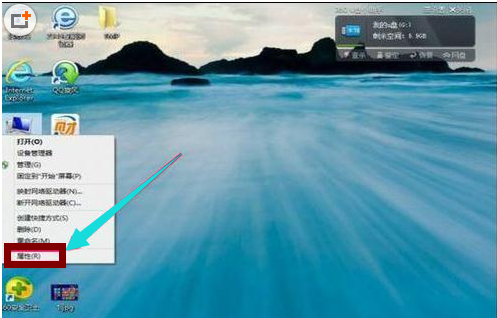
win8界面1
在“系统”窗口中,在左侧选项中,选择“高级系统设置”
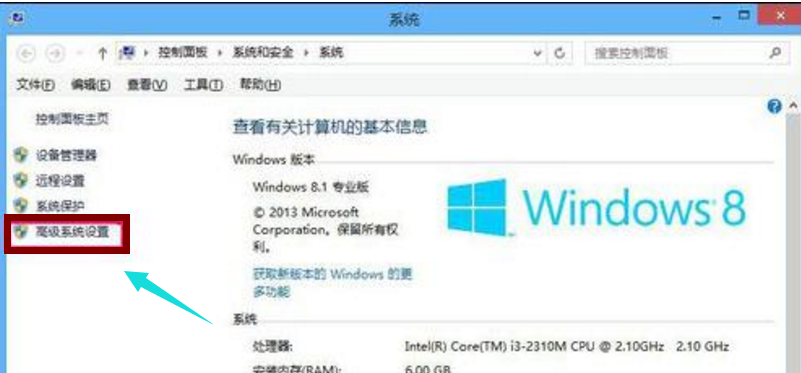
win8界面2
在打开的“系统属性”窗口中,选“高级”选项卡,然后在“性能”下点击“设置”按钮。
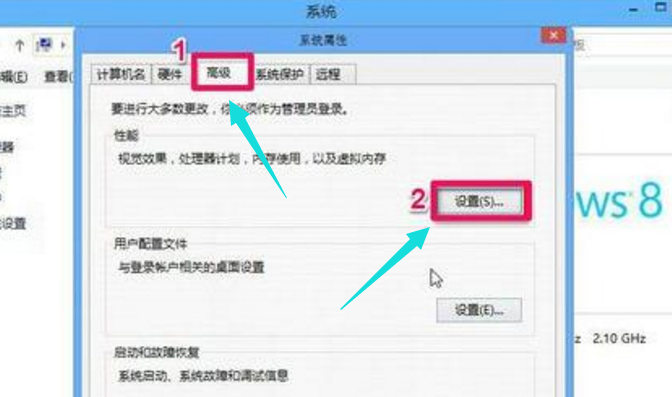
win8界面3
选择“高级”,在其下面的“虚拟内存”下打开“更改”按钮。
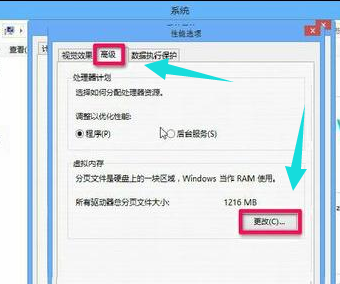
win8界面4
可以看到自已原来虚拟内存设置情况
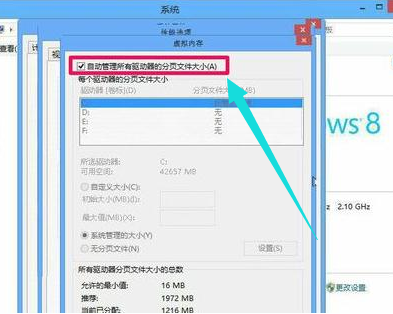
win8界面5
设置和修改虚拟内存的方法:
一,如果要增加虚拟内存,必须手动设置虚拟内存,首先去掉“自动管理所有驱动器的分页文件大小”这一项。
二,然后选择一个分区,最好把虚拟内存设置非C分区,这里以D分区为例。
三,然后选择“自定义大小”。
四,虚拟内存的大小,一般为物理内存的1-1.5倍左右,如果内存为1G,虚拟内存应该为1G - 1.5G,因为1G=1024MB,所以为1024MB - 1536MB左右。因为我的物理内存比较小,所以我设置为1024MB - 2048MB。略微增加一点,提示,物理内存比较小的可以把虚拟内存放大到2倍以上。
五:修改后一定要按“设置”按钮,否则设置无效。
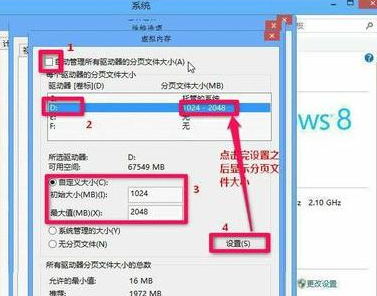
win8界面6
弹出一个提示框,提示:“要使改动生效,需要重新启动计算机”,可以按“是”立即重启,也可以按系统关闭按钮,稍后重启。
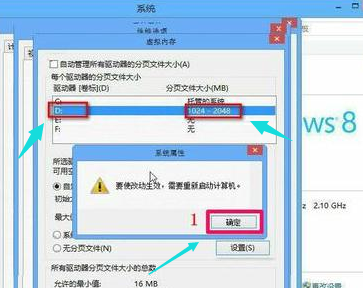
win8界面7
以上就是win8扩大虚拟内存的操作了,虚拟内存适合就好,免得物极必反的现象发生。还需要其它的教程的可以在“小编一键重装系统”官网上查阅。
猜您喜欢
- 萝卜家园ghost win7 x86旗舰版U盘安装..2016-09-11
- Win10系统预览版版本不匹配怎么解决..2015-06-10
- win7如何重装win8系统2017-04-01
- windows xp精简版最新下载2017-04-18
- 关于重装windows7系统步骤2023-01-07
- 分享联想家庭版免费升级专业版的方法..2020-12-16
相关推荐
- 雨林木风 XP SP3 纯净版安装图解.. 2017-06-18
- excel扩展名,小编告诉你解决Excel无法.. 2018-01-31
- win7内存造成的死机如何处理,小编告诉.. 2017-11-28
- 雨林木风w7系统U盘安装图文详解.. 2016-08-17
- 手把手教你电脑如何连接打印机.. 2016-07-07
- 手把手教你系统之家win7纯净版如何下.. 2020-05-09





 系统之家一键重装
系统之家一键重装
 小白重装win10
小白重装win10
 IExpress 2.0_汉化绿色特别版
IExpress 2.0_汉化绿色特别版 萝卜家园Ghost Win7 32位旗舰版系统下载 v1905
萝卜家园Ghost Win7 32位旗舰版系统下载 v1905 深度技术ghost win7系统下载32位装机版1807
深度技术ghost win7系统下载32位装机版1807 雨林木风Win8 64位专业版系统下载 v1907
雨林木风Win8 64位专业版系统下载 v1907 Start meun 8 官方简体中文版(Windows 8快捷启动按钮)
Start meun 8 官方简体中文版(Windows 8快捷启动按钮) 深度技术Ghost win8 32位纯净版v201704
深度技术Ghost win8 32位纯净版v201704 喜马拉雅 v3.
喜马拉雅 v3. Maxidix Wifi
Maxidix Wifi 深度技术Ghos
深度技术Ghos CRadio v4.1(
CRadio v4.1( Rufus v1.3.3
Rufus v1.3.3 魔法猪 ghost
魔法猪 ghost Blaze Video
Blaze Video  深度技术 gho
深度技术 gho 映像管理助理
映像管理助理 系统之家 gho
系统之家 gho 系统之家Win7
系统之家Win7 Auto cad2000
Auto cad2000 粤公网安备 44130202001061号
粤公网安备 44130202001061号